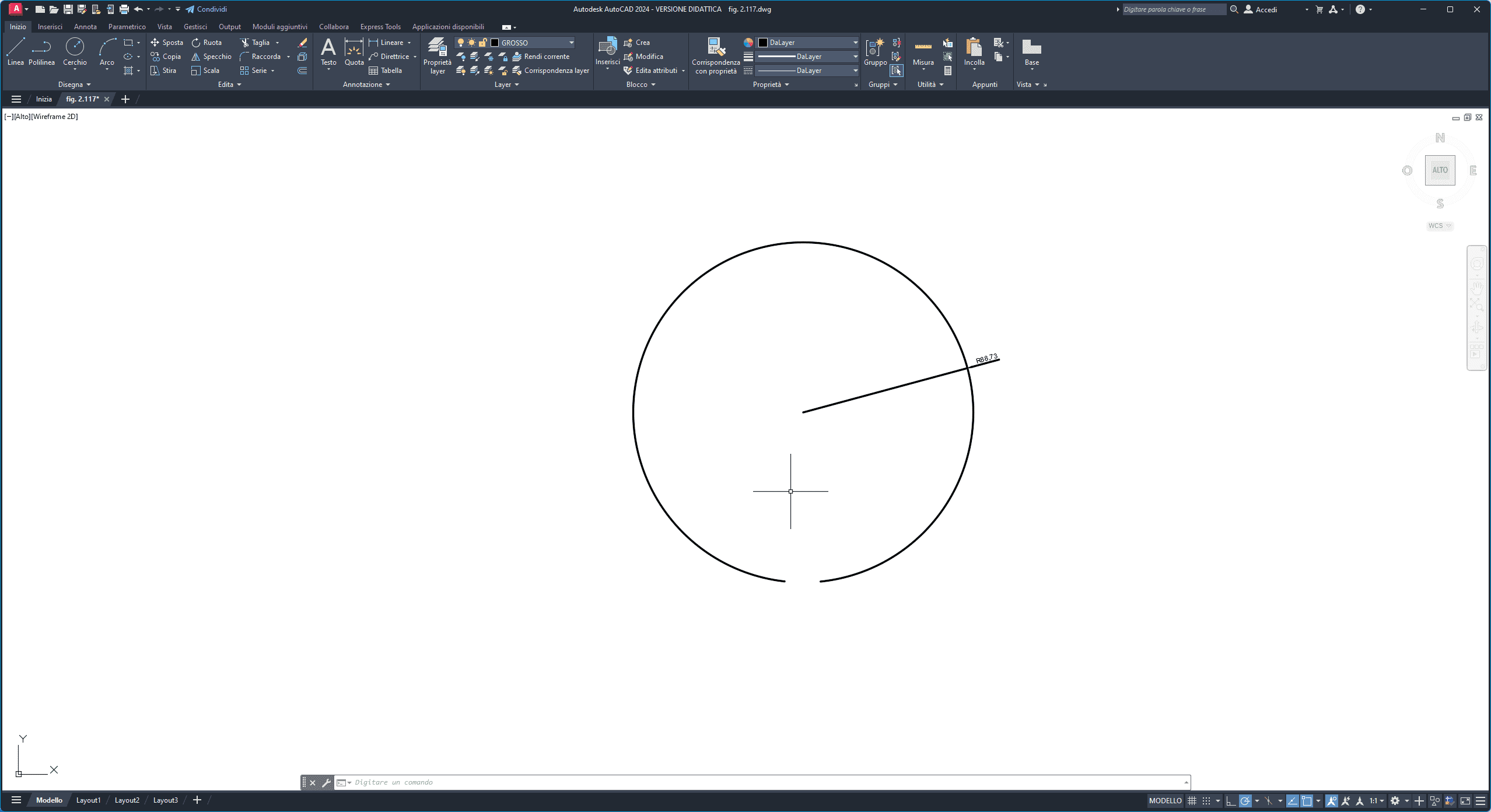Se stai cercando di cambiare lo sfondo di AutoCAD in bianco, ecco una guida passo-passo per aiutarti a farlo:
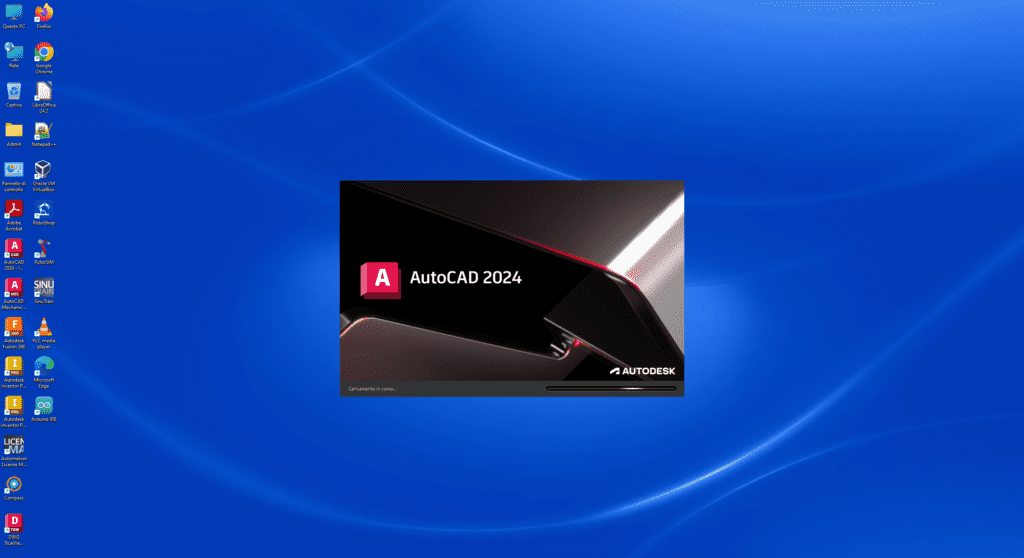
1. Apri AutoCAD: Avvia il programma AutoCAD sul tuo computer e crea un nuovo disegno
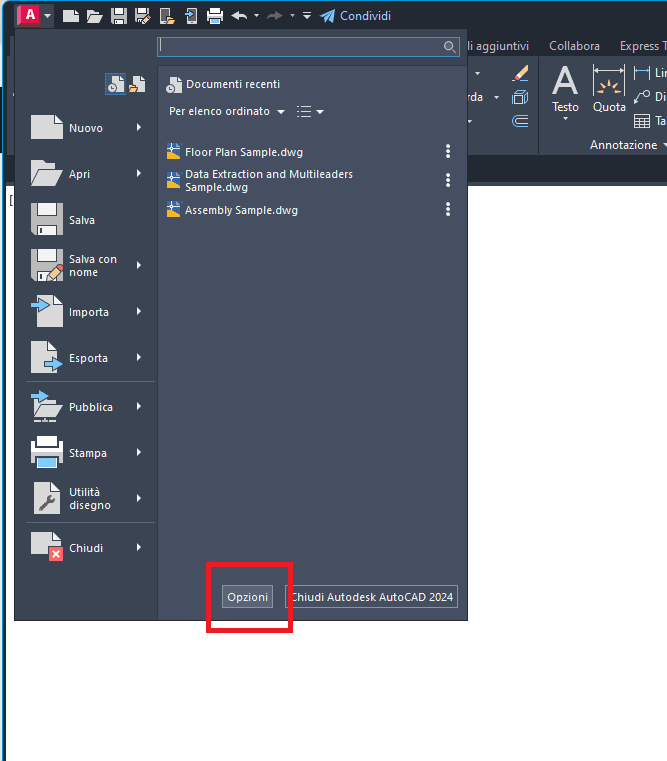
2. Accedi alle Opzioni: Vai al menu “Applicazione” nell’angolo in alto a sinistra dello schermo e seleziona “Opzioni”
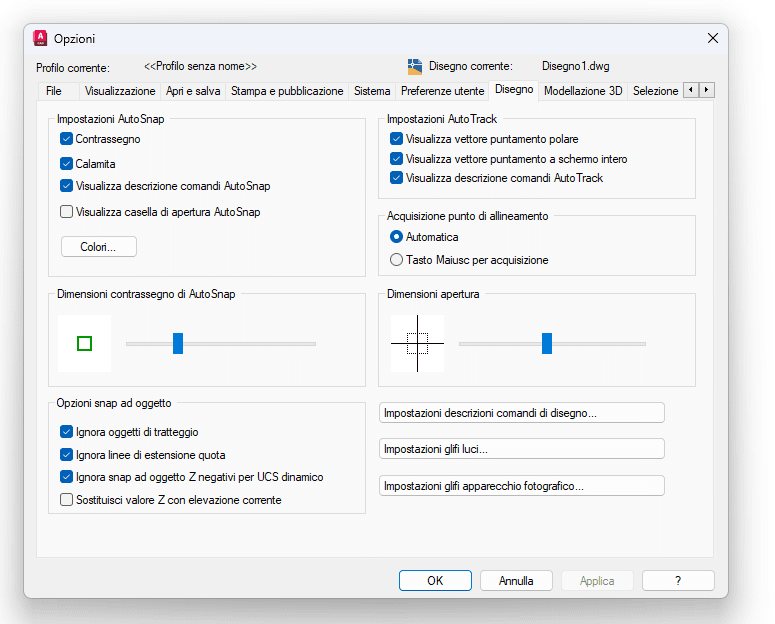
3. Seleziona la scheda Disegno: Una volta nel menu delle Opzioni, clicca sulla scheda “Disegno”.
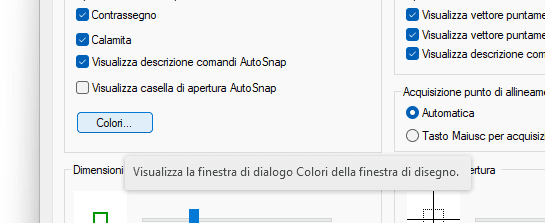
4. Clicca su Colori: Nella scheda Visualizzazione, trova e clicca sul pulsante “Colori”.
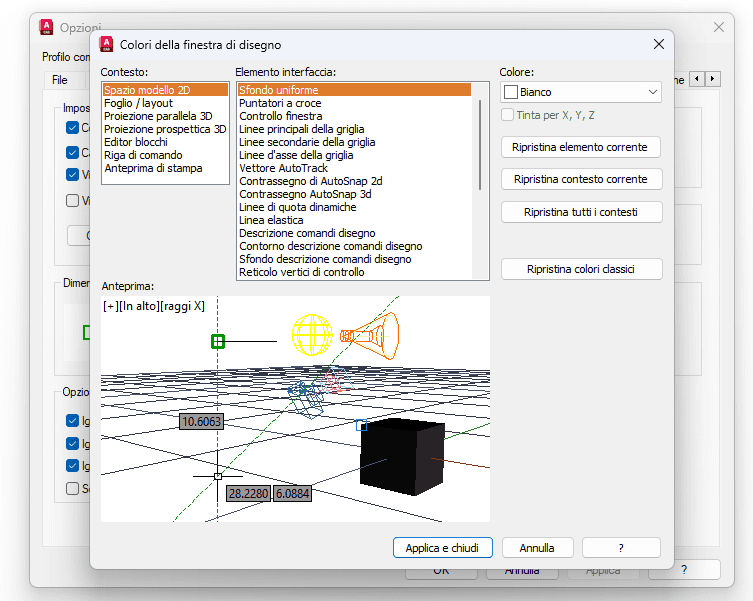
5. Seleziona Spazio Modello 2D: Nella finestra che si apre, assicurati di selezionare l’opzione “Spazio Modello 2D” e “Sfondo uniforme”.
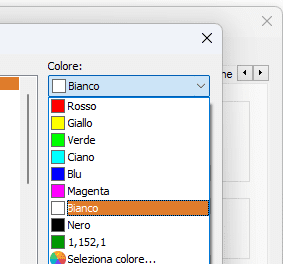
6. Scegli il Colore Bianco: Clicca sul menu a discesa “Colore” e seleziona il colore bianco.

7. Applica le Modifiche: Clicca su “Applica” e poi su “OK” per salvare le modifiche.
8. Chiudi e Riavvia AutoCAD: Chiudi le opzioni e riavvia AutoCAD per applicare le nuove impostazioni.
Seguendo questi semplici passaggi, dovresti essere in grado di impostare lo sfondo di AutoCAD in bianco. Questo può aiutarti a migliorare la visibilità e la leggibilità dei tuoi disegni.
Se hai bisogno di ulteriori dettagli o assistenza, puoi consultare la documentazione ufficiale di Autodesk o cercare tutorial video su YouTube per una guida visiva.